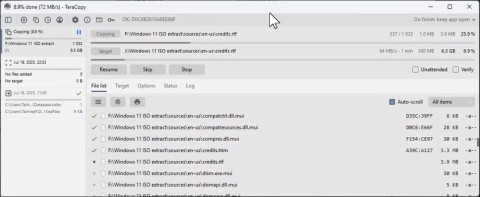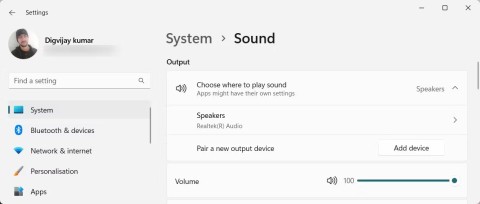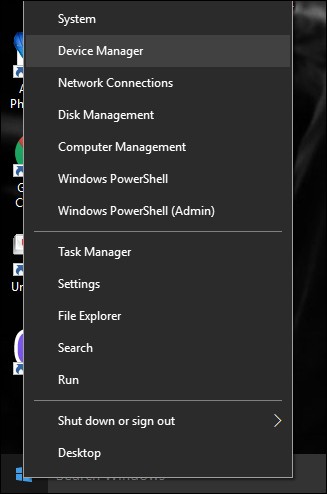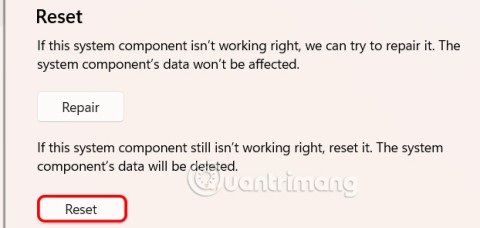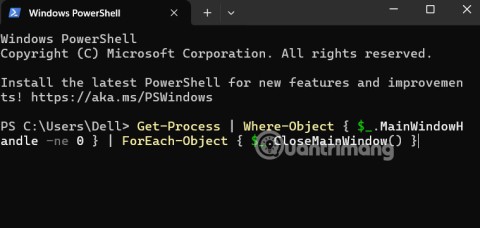Temel olarak 2,4 GHz ile 5 GHz WiFi arasındaki fark hız ve menzildir. WiFi 2.4GHz, 450Mbps veya 600Mbps'lik en yüksek bağlantı hızını destekleyecek ve WiFi 5GHz, 1300Mbps'ye kadar bağlantı hızını destekleyecektir. Ancak tüm dizüstü bilgisayarlar 5GHz bandını desteklemez veya 5GHz bandını algılayamaz ve otomatik olarak 2,4GHz bandını kullanır. Aşağıdaki makale Windows 10'da 5GHz WiFi bandına nasıl geçeceğiniz konusunda size rehberlik edecektir.
Bilgisayarınızın 5GHz'i destekleyip desteklemediğini nasıl kontrol edersiniz
İşlemin ilk adımı bilgisayarınızın 5GHz'i desteklediğinden emin olmaktır. Bunu yapmak için Komut İstemi'ni kullanarak hızlı ve kolay bir komut çalıştırabilirsiniz :
Adım 1:
Bilgisayar arayüzünde cmd arama çubuğuna anahtar kelimeyi girin ve Yönetici olarak çalıştır'ı seçin .

Adım 2:
Yeni arayüze geçmek için kullanıcı netsh wlan show drivers komutunu girer ve Enter'a basar.

Adım 3:
Şimdi bilgi satırlarının çalıştığı arayüzü göreceksiniz. Koşuyu tamamladığınızda, Desteklenen Radyo türleri bilgi satırını arayın ve aşağıdaki durumlarda WiFi bağlantı standartlarını görün:
- 802.11g ve 802.11n sisteminizin yalnızca 2,4 GHz'i desteklediği anlamına gelir.
- 802.11n, 802.11g ve 802.11b, sisteminizin yalnızca 2,4 GHz'i desteklediği anlamına gelir
- Yukarıdaki bağlantı standartlarının her ikisine ve 802.11a veya 802.11ac'ye sahipseniz, bilgisayarınız hem 2,4 GHz hem de 5 GHz bantlarını destekler.

Not : Ağ bağdaştırıcısı özelliklerinde herhangi bir değişiklik yapmadan önce, herhangi bir sorun çıkması durumunda varsayılan ayarları not edin.
2.4Ghz bandından 5Ghz bandına nasıl geçilir
Normalde bilgisayarınızın 2.4GHz veya 5GHz'i kullanmasında bir sorun olmaması gerekir. Ancak 2,4 GHz ve 5 GHz frekanslarını karşılaştırdıysanız ve daha sonra ağ bandını 5 GHz'e değiştirmek istediğinize karar verdiyseniz, bunu nasıl yapabileceğinizi anlatıyoruz.
Adım 1:
Bilgisayar arayüzünde, başlat menüsü simgesine sağ tıklayın ve Aygıt Yöneticisi'ni seçin .

Adım 2:
Windows 10'un tüm sürücüleri görüntülemesini sağlamak için Görünüm > Gizli aygıtları göster'i seçin .
Adım 3:
Yeni arayüze geçin ve Ağ Bağdaştırıcıları'na tıklayın .

Açılan listede bilgisayarınızda kullandığınız WiFi bağdaştırıcısına sağ tıklayın ve Özellikler'i seçin .

Adım 3:
Bu liste arayüzünde Gelişmiş sekmesine tıklayın . Daha sonra Property sütununa bakın ve Preferred Band veya Band seçeneğine tıklayın .
Değer sütununun yanına bakın , 2.4Ghz bandını 5Ghz'e değiştirmek için açılır üçgene tıklayın, 5GHz bandını tercih et'e tıklayın ve kaydetmek için Tamam'a tıklayın .

5GHz'e geçmenin yanı sıra, genel ağ performansını iyileştirmek için yönlendiricinizin WiFi kanalını değiştirmeyi deneyebilirsiniz .
Windows 10'un 5GHz kullanması nasıl zorlanır
Kablosuz bağdaştırıcı özelliklerinde Bant veya Tercih Edilen Bant seçeneği yoksa , değişikliği zorlamanız gerekecektir. Özellik listesinde VHT 2.4G adlı seçeneği arayın . 2.4G VHT mevcutsa , 2.4GHz seçeneğini devre dışı bırakmak ve kablosuz bağdaştırıcınızın 5GHz'e geçmesini zorlamak için Değeri Devre Dışı olarak ayarlayın .
Bu seçeneklerden hiçbirini bulamıyorsanız kablosuz adaptörünüz yalnızca 2,4 GHz'i destekliyor demektir. Son çare olarak 5GHz kablosuz ağına manuel olarak bağlanmayı veya WiFi yönlendiricinizin frekansını değiştirmeyi deneyebilirsiniz; ancak bu, o ağa bağlı tüm cihazları etkileyecektir.